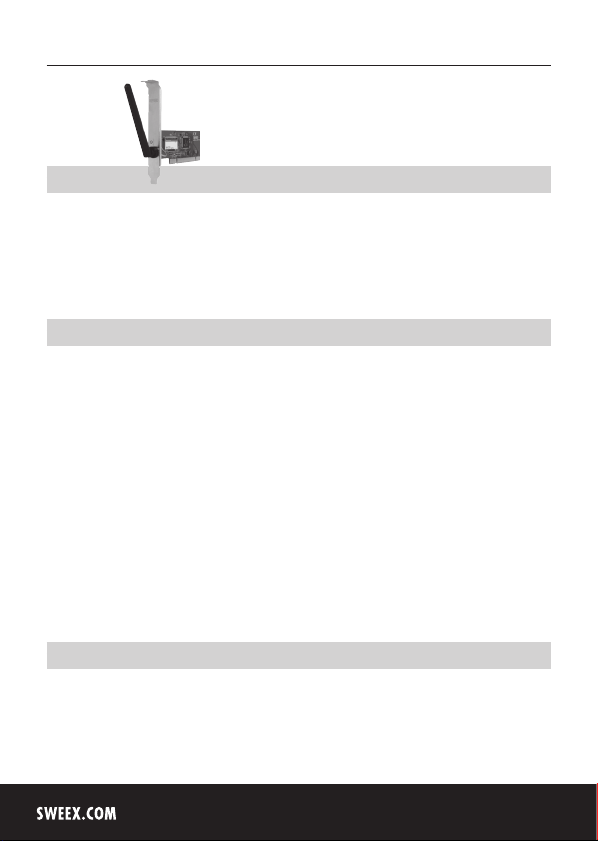
Versione Italiana
LW057V2 Scheda PCI Sweex LAN Wireless 54 Mbps
Introduzione
• Non esponete la Scheda PCI Sweex LAN Wireless 54 Mbps a temperature estreme. Non posizionate il dispositivo alla luce
solare diretta o vicino a fonti di calore.
• Non utilizzate la Scheda PCI Sweex LAN Wireless 54 Mbps in ambienti estremamente polverosi o umidi.
• Evitate che l’apparecchio subisca colpi o urti forti che potrebbero provocare danni all’elettronica interna.
• Non cercare mai di aprire da sé l’apparecchio, causando la perdita di validità della garanzia.
Installazione Hardware
1. Assicuratevi che il computer sia spento e che non vi sia alcuna corrente collegata.
2. Rimuovete anche la stampante e il cavo del monitor, siccome dispongono della loro propria corrente.
3. Ora svitate l'alloggiamento del computer.
4. Assicuratevi di liberarvi di qualsiasi elettricità statica possibile. Potete fare ciò afferrando un tubo (nudo) del riscaldamento
centralizzato o un tubo dell'acqua non verniciato. Fate attenzione a non usare un cacciavite magnetico. Toccate brevemente
la cornice di ferro dell'alloggiamento del PC. Evitate il contatto diretto con i punti di contatto dello slot PCI e con i punti di
contatto sulla scheda grafica.
5. Individuate uno slot PCI libero e rimuovete la piastra di protezione metallica che si trova nell'alloggiamento del computer per
lo slot predisposto. Consultate il manuale del computer per trovare lo slot PCI.
6. Quando è possibile, fissate la scheda con le viti in modo che non si possa muovere.
7. Quando la scheda è montata con successo, verificate che le altre schede siano ancora inserite correttamente nei rispettivi slot
di espansione. Può succedere che quando viene aggiunta una nuova scheda, le altre schede si sollevino un po' con il risultato
che la scheda, o perfino l'intero computer, potrebbe non funzionare.
8. Chiudete l'alloggiamento del computer e ricollegate correttamente tutti i cavi.
9. Accendete il computer.
Installazione Windows XP
Dopo aver avviato il computer comparirà questa finestra.
22
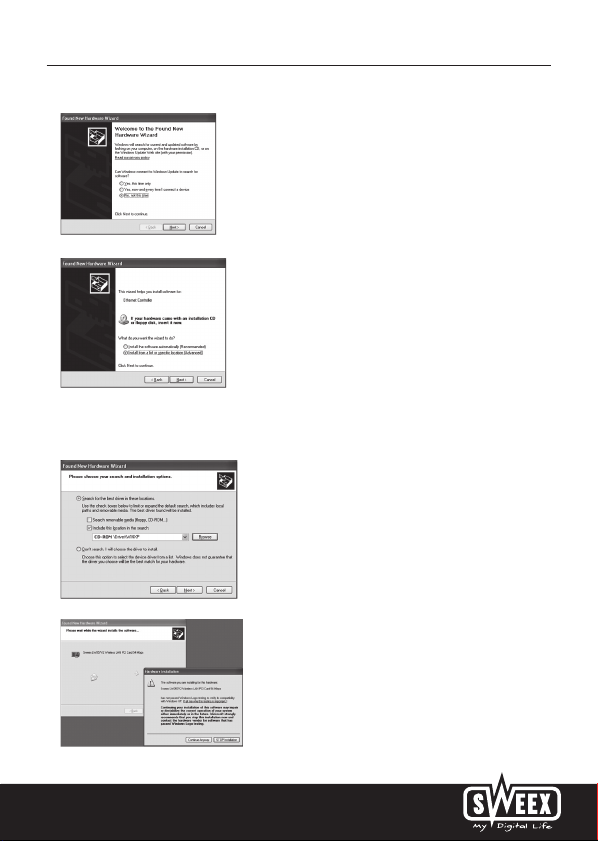
Versione Italiana
Selezionate “Non questa volta” e cliccate su “Avanti”.
Posizionate il CD ROM Sweex nel lettore CD-ROM. Se il CD-ROM era già nel lettore, aprite il vassoio e richiudetelo. Windows
installerà automaticamente i driver.
Se Windows non trova i driver, selezionate “Installa da elenco o percorso specifico” nella finestra di sopra.
Cliccate su “Sfoglia” e navigate il CD-ROM Sweex per trovare i driver. Premete “Avanti”.
23
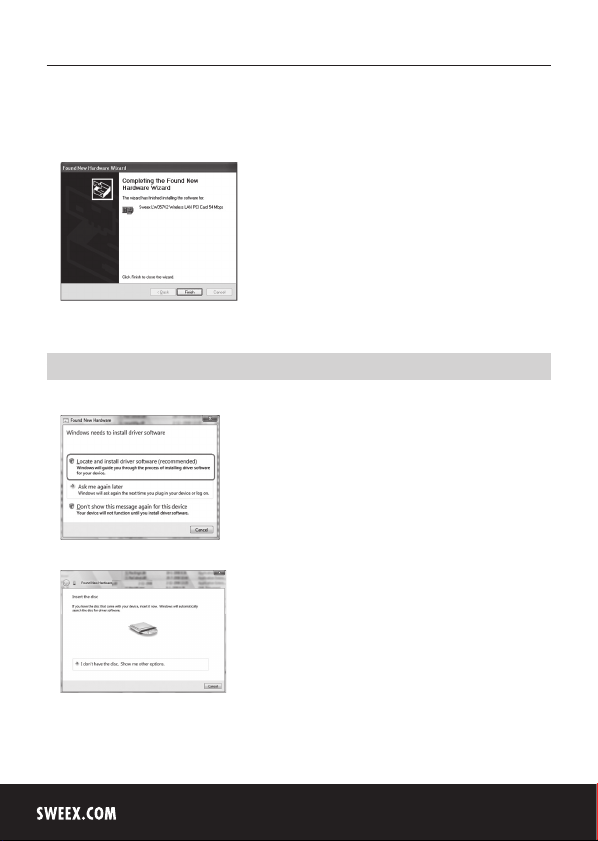
Versione Italiana
E' possibile che Windows vi notifichi che il driver non è certificato. Questo non è un problema per il funzionamento corretto della
scheda PCI Sweex LAN Wireless 54 Mbps. Tutti i prodotti Sweex e i relativi driver sono testati accuratamente. Selezionate l'opzione
“Continua comunque”.
Premete “Fine” per completare l'installazione.
Installazione Windows Vista
Dopo aver avviato il computer comparirà questa finestra.
Cliccate su “Individua e installa il software dei driver”.
Posizionate il CD ROM Sweex nel lettore CD-ROM. Se il CD-ROM era già nel lettore, aprite il vassoio e richiudetelo. Windows
installerà automaticamente i driver.
Se Windows non trova i driver, selezionate “Non ho un disco. Mostra altre opzioni.”
24

Versione Italiana
Cliccate su “Sfoglia Risorse del computer per il software dei driver”.
Navigate il CD-ROM Sweex per trovare i driver.
E' possibile che Windows vi notifichi che il driver non è certificato. Questo non è un problema per il funzionamento corretto della
scheda PCI Sweex LAN Wireless 54 Mbps. Tutti i prodotti Sweex e i relativi driver sono testati accuratamente. Selezionate l'opzione
“Installa comunque questo software dei driver”.
Seguite le procedure per completare l'installazione.
Configurazione della rete wireless
Come funziona?
Per creare una rete wireless vi server un router wireless, modem wireless o punto di accesso WiFi. Il router wireless, modem o
punto di accesso distribuisce la rete wireless. Il nome di questa rete, denominata anche SSID, dipende dal router wireless, modem
o punto di accesso e differisce a seconda del tipo o della marca. Spesso è possibile modificare il nome, quindi potete facilmente
identificare la vostra rete wireless.
25

Versione Italiana
Sicurezza
Una rete wireless è paragonabile ai segnali radio. Tuttavia, una rete wireless domestica non ha un raggio così esteso. Il raggio di
una rete domestica ha spesso un'estensione compresa fra i 20 e i 30 metri. Ciò significa che anche i vicini e i passanti possono
utilizzare la vostra rete. In questo modo possono navigare sulla vostra connessione Internet e possibilmente accedere alle
cartelle o ai file sulla vostra rete impuniti. Ecco perchè si consiglia di proteggere la rete wireless. Questa protezione di sicurezza
è configurata sul dispositivo che trasmette la rete. Nella maggior parte dei casi, si tratta del router wireless, modem o punto di
accesso. Tramite un codice di sicurezza WEP o WPA è possibile proteggere la rete. Questo codice prende anche il nome di chiave
di rete. Inserite questo codice su ogni computer che desiderate collegare alla rete protetta. Solo con questa chiave è possibile far
parte della rete. Se non siete stati voi ad inserire la chiave di rete nel router o modem, rivolgetevi all'installatore, produttore o
provider per questo codice.
Collegamento del computer alla rete wireless
Dopo aver installato i driver della scheda PCI Sweex LAN Wireless 54 Mbps, potete collegare il computer wireless alla rete wireless.
Questa procedura è descritta di seguito.
Windows XP
In basso a destra dello schermo, fate clic con il tasto destro sull'icona della connessione wireless e selezionate “Visualizza reti
wireless disponibili”.
In questa finestra potete vedere quali reti wireless ha rilevato il vostro computer. Nel nostro esempio vengono rilevate le reti
“RMA-test”, “Sweex” e “BLASTER”. Nel vostro caso, la rete rilevata differirà da questa immagine.
Per consentire al computer di cercare nuovamente le reti disponibili, premete “Aggiorna elenco reti” nella colonna di sinistra. In
questo modo potete vedere la situazione più attuale e recente.
26

Versione Italiana
La rete denominata “Sweex” è una rete non protetta. Per collegare il vostro computer ad essa, non è necessario un codice di
sicurezza. La rete “BLASTER” è munita di protezione. Per collegare il vostro computer ad essa, è necessario un codice di sicurezza.
Se non ottenete un elenco, ma un messaggio che non viene rilevata alcuna rete, verificate che il router wireless, modem o punto
di accesso siano accesi e che la distanza rispetto al computer wireless non sia eccessiva.
Se compare un messaggio che non è possibile configurare la connessione wireless perché è gestita da un altro programma,
disattivate questo software e cominciate con il passo precedente.
Per collegare una delle reti rilevate, selezionatela e cliccate sul tasto “Connetti”.
Questo messaggio compare se vi collegate a una rete non protetta. Cliccate “Connetti comunque”.
Questa finestra compare se vi collegate a una rete protetta. Qui vi viene richiesto il codice di sicurezza. Denominato anche chiave di
rete. Inserite la chiave di rete in entrambe le righe e cliccate su “Connetti”.
Se è stata stabilita una connessione con la rete wireless compare un messaggio dopo alcuni minuti con la dicitura “Connesso”.
Ora avete una rete wireless funzionante.
Se la chiave di rete inserita non è corretta comparirà un messaggio dopo alcuni minuti con la dicitura: “Connettività limitata o
assente”. Ora non avete una buona connessione wireless. Verificate la chiave di rete. Verificate il router wireless, modem o punto
di accesso che deve dare al computer un indirizzo IP. Un numero unico che ogni computer deve avere quando si trova nella rete.
Nella maggior parte dei casi il computer riceverà automaticamente un indirizzo IP. Verificate anche le impostazioni del computer.
27

Versione Italiana
Windows Vista
In basso a sinistra dello schermo andate su “Start Pannello di controllo”.
Selezionate “Visualizza stato e operazioni di rete”.
Nella colonna di sinistra selezionate “Gestisci connessioni di rete”.
Fate clic con il tasto destro su “Connessione di rete wireless” e selezionate “Connetti/ Disconnetti”.
Selezionate la vostra rete e cliccate su “Connetti”. Quando vi viene richiesto, inserite il vostro codice di sicurezza per il
collegamento. Ora siete connessi alla rete.
28

Versione Italiana
Utilità Wireless Sweex
Con l'utilità citata di sopra potete configurare la rete wireless. Se non desiderate utilizzare l'Utilità Wireless Sweex, selezionate
“Utilità” dopo aver inserito il CD-ROM Sweex.
Dopo l'installazione comparirà un'icona Utilità Wireless Sweex in basso a destra dello schermo. Fate clic con il tasto destro per
avviare l'Utilità.
Visualizzate le impostazioni sul computer per Windows XP
In basso a sinistra dello schermo andate su “Start “Pannello di controllo”.
Quindi andate su “Connessioni di rete e Internet”. Aprite “Connessioni di rete”.
Fate doppio clic sulle connessioni di rete.
o quando viene utilizzata la vista classica; Start Impostazioni “Connessioni di rete”.
Fate doppio clic su “Connessione di rete wireless”.
Compare una finestra che indica lo stato della connessione wireless.
Cliccate sul menu “Supporto” per visualizzare l'indirizzo IP. Nella maggior parte dei casi riceverete un indirizzo IP dal router o
modem wireless quando la connessione è stata stabilita correttamente. Se è necessario inserire le impostazioni dell'indirizzo IP o
modificarle, tornate al menu “Generale” e cliccate sul tasto “Proprietà”.
29

Versione Italiana
Selezionate che desiderate ottenere un indirizzo IP automaticamente o inserite l'indirizzo IP che volete usare. Cliccate su “OK” per
memorizzare le impostazioni.
Visualizzate le impostazioni sul computer in Windows Vista
In basso a sinistra dello schermo andate su “Start Pannello di controllo”. “Pannello di controllo”
Selezionate “Visualizza stato e operazioni di rete”.
Nella colonna di sinistra selezionate “Gestisci connessioni di rete”.
Fate doppio clic su “Connessione di rete wireless” e selezionate “Stato”.
Compare una finestra che indica lo stato della connessione wireless.
Cliccate sul menu “Supporto” per visualizzare l'indirizzo IP. Nella maggior parte dei casi riceverete un indirizzo IP dal router o
modem wireless quando la connessione è stata stabilita correttamente.
Se non è possibile selezionare “Stato”, non è stata effettuata nessuna connessione. In questo caso, selezionate “Connetti /
Disconnetti”. Consultate il capitolo “Collegamento del computer alla rete wireless“.
Configurazione dell'indirizzo IP in Vista
Se è necessario inserire le impostazioni dell'indirizzo IP o modificarle, tornate al menu “Generale” e cliccate sul tasto “Proprietà”.
30

Versione Italiana
Selezionate “Protocollo Internet Versione 4 (TCP/IPv4)” e selezionate “Proprietà”.
Selezionate che desiderate ottenere un indirizzo IP automaticamente o inserite l'indirizzo IP che volete usare. Cliccate su “OK” per
memorizzare le impostazioni.
Garanzia
Per la maggior parte dei prodotti Sweex viene applicato un periodo di garanzia di 3 anni. Sulle schede grafiche e i prodotti
elettronici Sweex offre una garanzia di 2 anni. Non offriamo assistenza né garanzia sul software in dotazione, sulle batterie
ricaricabili e le batterie. La transazione della garanzia ha luogo presso il punto di vendita dove è stato acquistato il prodotto.
Tutti i nomi dei marchi e i diritti associati citati nel presente manuale sono e rimangono di proprietà del legittimo proprietario.
31
